Strona główna > Przesyłanie szablonów do drukarki (P-touch Transfer Manager) (Windows) > Udostępnianie szablonów do przesyłania użytkownikom bez użycia aplikacji P-touch Transfer Manager (Windows)
Udostępnianie szablonów do przesyłania użytkownikom bez użycia aplikacji P-touch Transfer Manager (Windows)
Aby pobrać najnowszą wersję aplikacji P-touch Transfer Express, przejdź do strony swojego modelu Pobieranie na stronie Brother support pod adresem support.brother.com.
- Podczas przesyłania nowego szablonu określ numer w opcji Przydział klawiszy (w aplikacji P-touch Transfer Manager), który nie jest obecnie używany. Jeśli numer Przydział klawiszy jest już zajęty, istniejący szablon zostanie zastąpiony nowym.
- Ta funkcja wymaga podłączenia USB.
| Administrator | Użytkownicy |
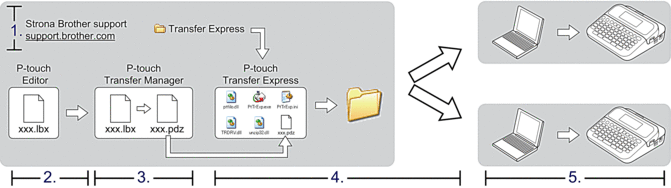 | |
Zadania administratora
Przygotowanie aplikacji P-touch Transfer Express
Aby korzystać z aplikacji P-touch Transfer Express, należy najpierw zainstalować sterownik drukarki.
- Pobierz aplikację P-touch Transfer Express w dowolne miejsce na komputerze.
- Rozpakuj pobrany plik (ZIP).
Przenieś szablon do aplikacji P-touch Transfer Manager
- Uruchamianie aplikacji P-touch Editor
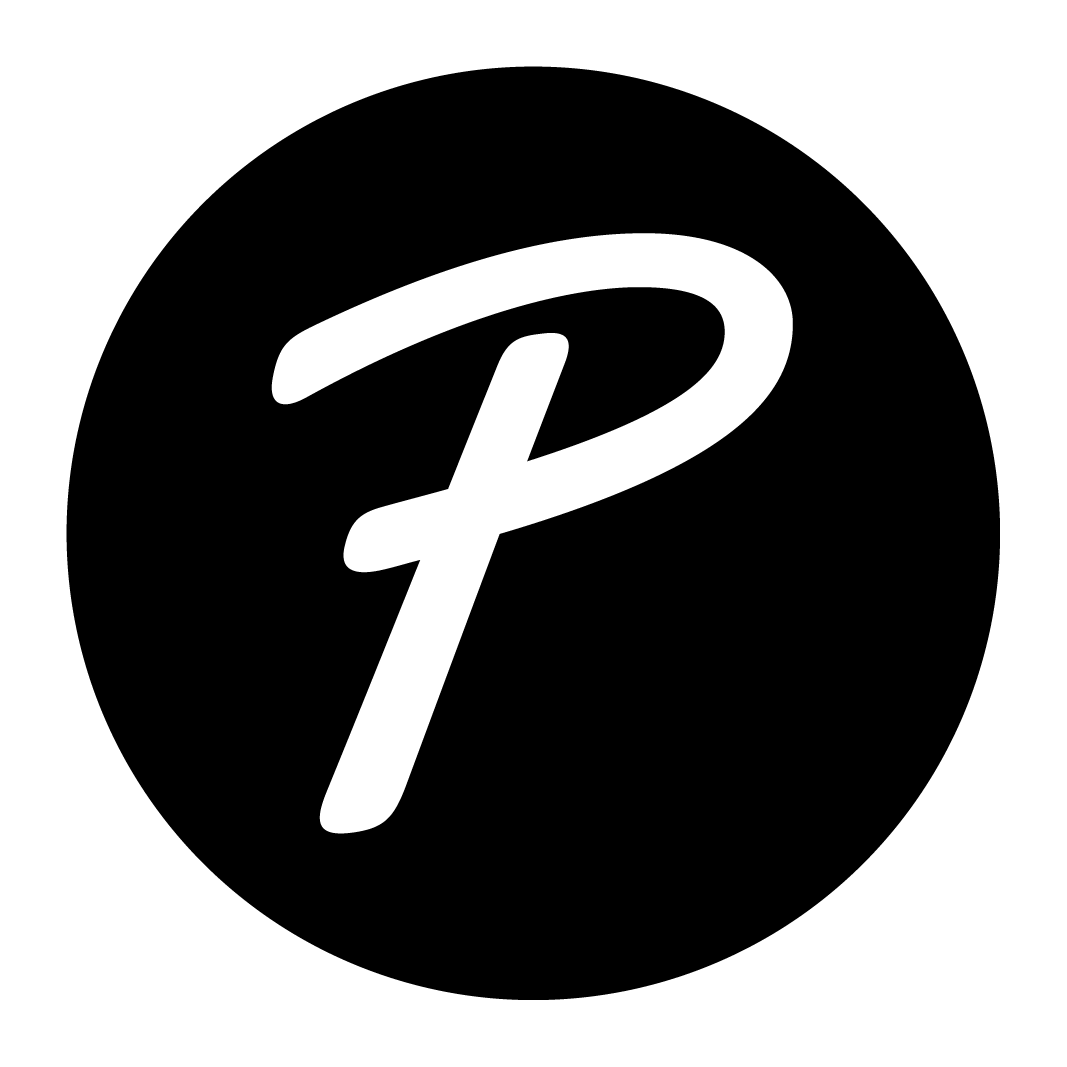 .
. Windows 11:
Kliknij lub kliknij dwukrotnie ikonę P-touch Editor na pulpicie.
*W zależności od systemu operacyjnego komputera folder Brother P-touch może, ale nie musi, zostać utworzony.
Windows 10:
Kliknij lub kliknij dwukrotnie ikonę P-touch Editor na pulpicie.
Windows 8.1:
Kliknij ikonę P-touch Editor na ekranie Aplikacje lub kliknij dwukrotnie ikonę P-touch Editor na pulpicie.
- Otwórz żądany szablon.
- Kliknij .
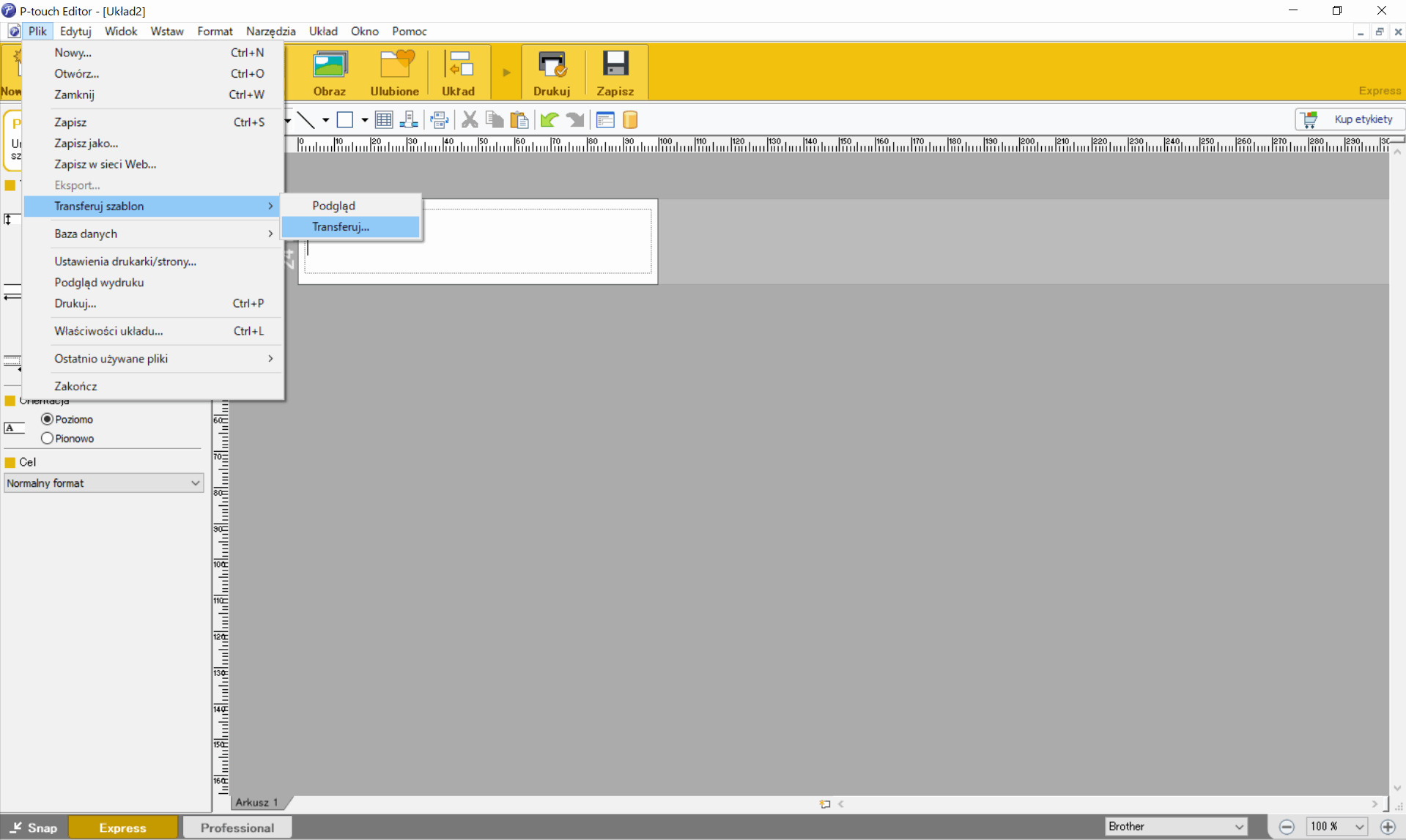 Szablon zostanie przesłany do aplikacji P-touch Transfer Manager. Uruchomiona zostanie aplikacja P-touch Transfer Manager.
Szablon zostanie przesłany do aplikacji P-touch Transfer Manager. Uruchomiona zostanie aplikacja P-touch Transfer Manager.
Zapisywanie szablonu do pliku pakietu transferu (PDZ)
Aby utworzyć plik w formacie obsługiwanym przez aplikację P-touch Transfer Express, zapisz szablon jako plik pakietu transferu (PDZ).
- Wybierz Konfiguracje w oknie aplikacji P-touch Transfer Manager.
- Wybierz szablony, które chcesz udostępnić.
- Kliknij .

- Opcja Zapisz plik transferu pojawia się tylko wtedy, gdy drukarka jest odłączona od komputera lub w trybie offline.
- Po kliknięciu opcji Zapisz plik transferu po wybraniu folderu Konfiguracje lub utworzeniu folderu, wszystkie szablony w folderze są zapisywane jako plik pakietu transferu (PDZ).
- Wiele szablonów można połączyć w pojedynczy plik pakietu transferu (PDZ).
- Wpisz nazwę, a następnie kliknij Zapisz.
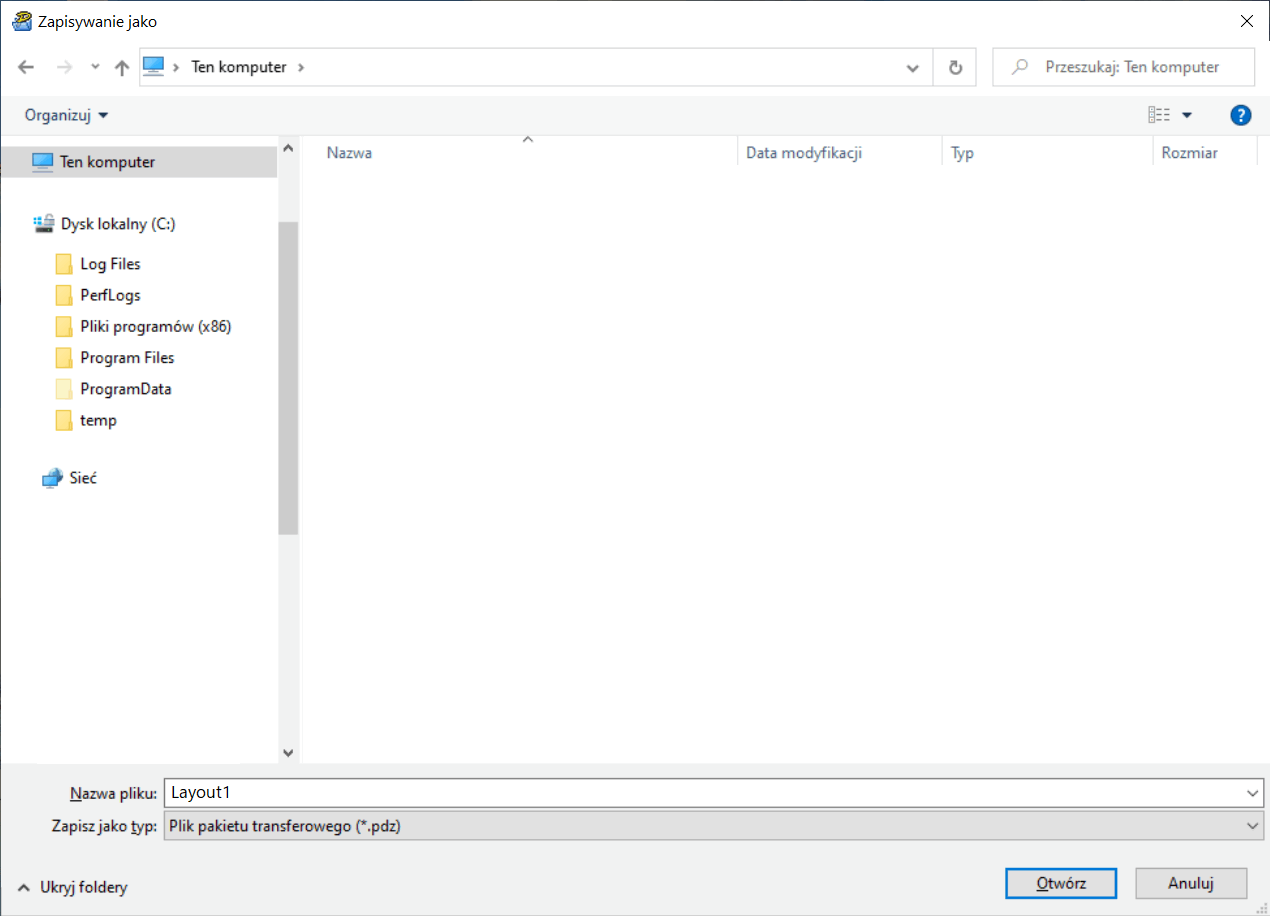 Szablon zostanie zapisany do pliku pakietu transferu (PDZ).
Szablon zostanie zapisany do pliku pakietu transferu (PDZ).
Udostępnianie pliku pakietu transferu (PDZ) oraz aplikacji P-touch Transfer Express innym osobom
- Przenieś plik pakietu transferu (PDZ) do folderu z pobranymi plikami.
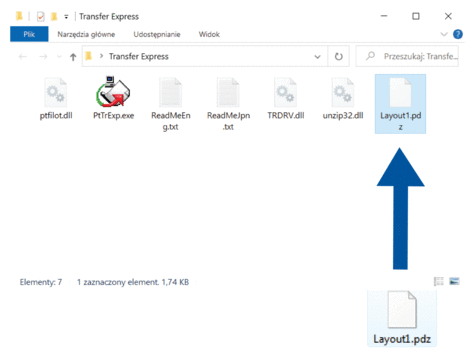
- Udostępnij wszystkie pliki znajdujące się w folderze z pobranymi plikami innym osobom.
Zadania użytkownika
- Włącz drukarkę etykiet.
- Podłącz drukarkę do komputera za pomocą przewodu USB.
- Kliknij dwukrotnie plik PtTrExp.exe otrzymany od administratora.
- Wykonaj jedną z następujących czynności:
- Aby przesłać pojedynczy plik pakietu transferu (PDZ) w folderze zawierającym plik PtTrExp.exe, kliknij Transfer.
- Aby przesłać więcej niż jeden plik pakietu transferu (PDZ) znajdujący się w folderze z plikiem PtTrExp.exe, wykonaj następujące czynności:
- Kliknij Browse.
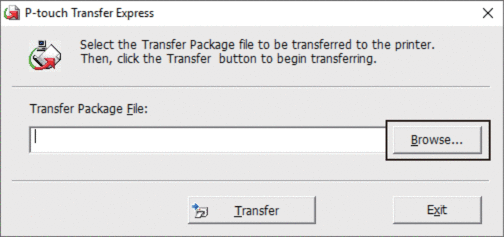
- Wybierz plik pakietu transferu, który chcesz przenieść, a następnie kliknij Otwórz.
- Kliknij Transfer.
- Kliknij Yes.
- Po zakończeniu kliknij OK.



